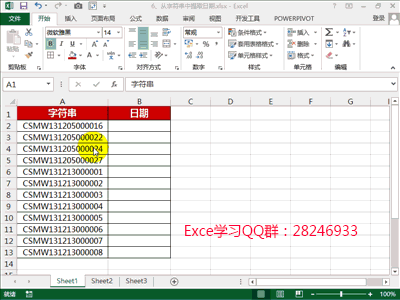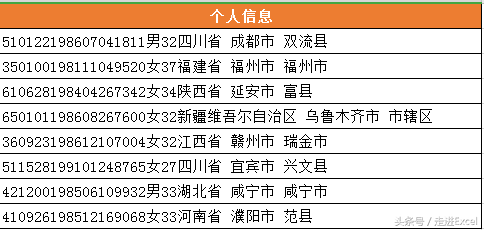大家在日常工作中可能用到数据分列的场景比较少,但是不可否认的是,数据分列真的是一个非常有用的功能,今天我们给大家讲解一下数据分列的一个好玩又实用的应用。
使用分列功能转换数据格式
Excel之千奇百怪的排序实现教程
大家在日常工作中应该都经常用到排序功能,但是用的比较多的应该也就是升序/降序排列,今天我们一起看下Excel给我们提供了其它什么排序功能。1、按汉字笔划排序在数据-排序-选项-方法
这种场景一般在日期格式或数字格式与文本格式的转换,比如批量将一列日期转换为文本格式,你一般会怎么做呢?如果直接使用“设置单元格格式”的功能,你会发现你的日期都变成了一串数字,这个时候我们可以使用数据分列的功能
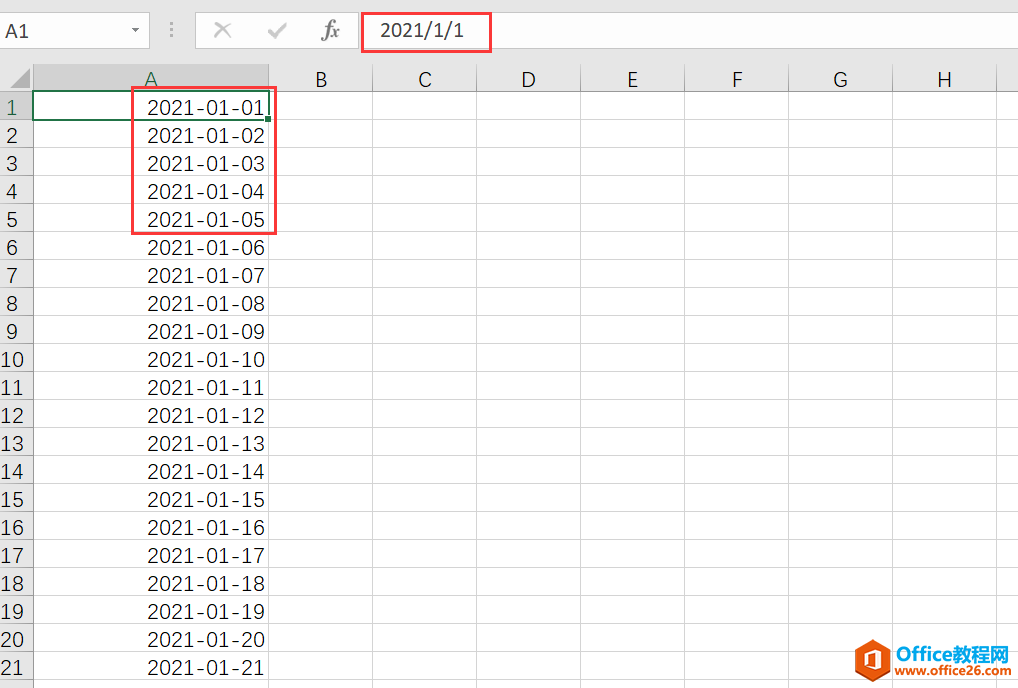
选中日期,选择“数据”->“分列”,然后按照数据分列向导进行操作,因为我们只有一列,并且格式是统一的,所以我们按照分割符号和固定宽度分列都可以,在进行到第3步的时候请注意,如果想要分列后的数据是文本格式,那这里的列数据格式就要选择“文本”。

点击“完成”,你会发现之前的日期格式已经变成了文本格式,你可以使用文本格式进行Vlookup或者字符串的拼接等操作都可以啦。
Excel数据分列的妙用的下载地址:
Excel表格文件中行数与列数均用数字表示而非字母表示的方法
在日常生活、工作中,我们不免经常使用各种、各类Excel表格文件;而在Excel表格文件中,微软Office是默认用数字表示行数,用字母表示列数的,如下图所示:而这样就带来一个问题:当一个